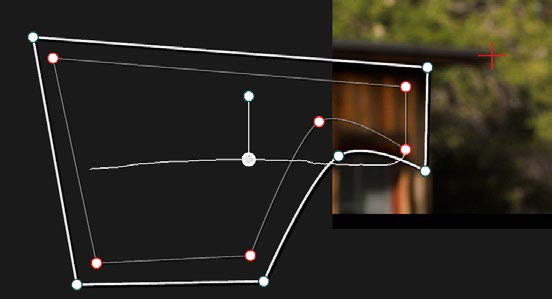达芬奇默认的云跟踪非常先进,但是有些时候使用老式的十字架跟踪可能更简单。达芬奇12.5引入的点跟踪,就可以简单跟踪一个运动对象上非常特殊的点。不像云跟踪自动查找窗口内所有可跟踪的点,点跟踪可以创建一个或多个十字架跟踪点,然后手动定位到高对比度的特征点上。
使用点跟踪跟踪窗口
下面是使用点跟踪跟踪窗口,然后将运动应用到窗口的常规步骤。
1. 将播放头移动到我们想要开始跟踪的地方(并不需要从一个镜头的第一帧开始跟踪,因为我们可以反向跟踪,所以找到最适合跟踪的那一点就可以)。
2. 启用一个窗口,然后调节窗口包围要跟踪特征对象。通常我们是需要做这一步的,比如使用圆形窗口跟踪运动的人脸,然后提高亮度。我们需要确保,开始跟踪前,我们想要应用跟踪运动的窗口是选中的。在下面这个例子中,我们要跟踪使用圆形窗口跟踪女孩的脸。

3. 打开跟踪器面板,从右下角的下拉菜单中选择点跟踪。
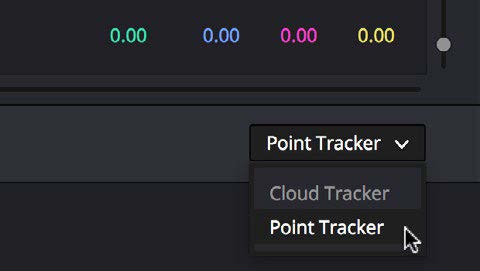
4. 在开始跟踪前,选择跟踪运动类型。我们可以选择平移、竖移、缩放、旋转和3D。应该应用那种变换方式取决于我们添加的跟踪点的数量。

5. 点击添加跟踪点按钮。检视器画面中心会出现一个跟踪点十字架。
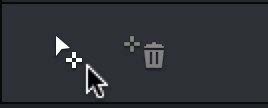
6. 直接将鼠标移动到十字架上,当它变为移动光标时,点击并拖拽十字架,与想要跟踪的特征点对齐。为了得到最好的结果,我们应该将十字架放在高对比度的细节上,比如角、比如线的端点、比如小鹅卵石一样的形状,或者锯齿形的细节。和其他点跟踪器不一样,达芬奇点跟踪不需要分别调节内部区域和外部区域,只需要对齐十字架就可以了。在下面这个例子中,第一个十字架放在她的左眉头(之所以不考虑眼角是因为眼角会引入很多抖动,比如她眨眼的时候,跟踪器就会抖动)。
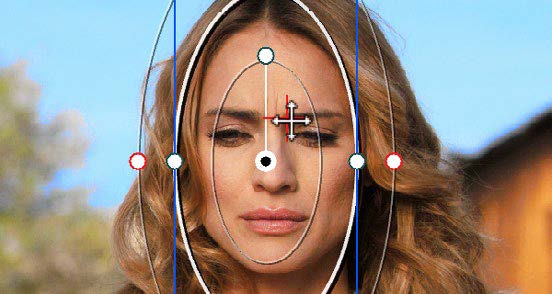
7. 如果我们想改善跟踪的精确度,我们可以创建更多十字架,并放在跟踪对象的细节特征点上。为了得到最好的结果,要确保放在特征点上的十字架是在同一平面上运动的。也就是说,不要把一些跟踪点放在前景的人脸上,而另一些跟踪点却放在背景中的树上,因为这些特征点有不同的运动矢量。在下面这个例子中,跟踪点放在了她的眉头和眼角。

8. 放置完十字架之后,我们就可以点击向前跟踪或反向跟踪按钮启动跟踪了。片段会被分析,跟踪器图形会更新跟踪数据,我们选中的窗口会自动匹配跟踪对象的运动。

移除跟踪点
如果我们发现某个跟踪点产生了问题,可以在重新跟踪对象之前,在检视器中选中它,然后点击删除跟踪点按钮,删除它。
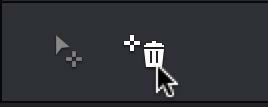
使用帧模式偏移跟踪
点跟踪一个常见的问题就是如何解决遮挡或跟踪对象出画。在达芬奇中,解决办法就是使用跟踪面板的帧模式,将跟踪点十字架移动到另一个特征点上再跟踪,同时偏移产生的运动,使之继续遵循原来的运动路径。
1. 在下面的例子中,我们使用一个窗口单独分离了建筑,跟踪点十字架定位在建筑物的一个窗户角上。使用这个窗户是因为,当女人转身离开的时候,建筑物大部分其他可跟踪的外边缘都会出画,这会破坏跟踪。
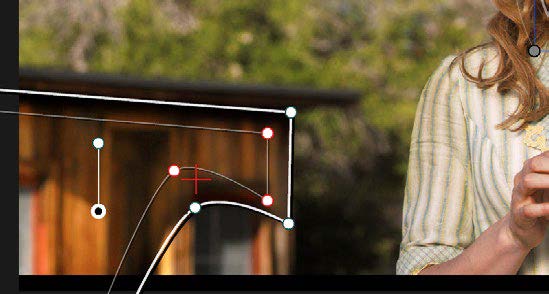
2. 当摄像机摇动,被跟踪的特征点将要出画,这样就会破坏跟踪。所以点击停止跟踪按钮。

3. 将播放头移动到最后一个帧好的跟踪画面上,然后点击跟踪器面板的帧按钮,进入帧模式。
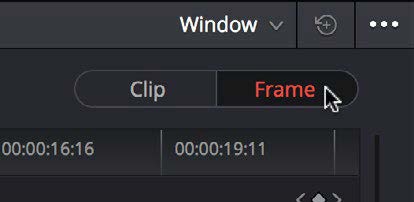
4. 在帧模式下,我们可以将跟踪点拖拽到建筑物的另一个特征点上,这次我们选择了屋顶的外边缘,当建筑物从左边出画时这样会更好跟踪,因为 Power Window 会先于最右边屋顶出画。
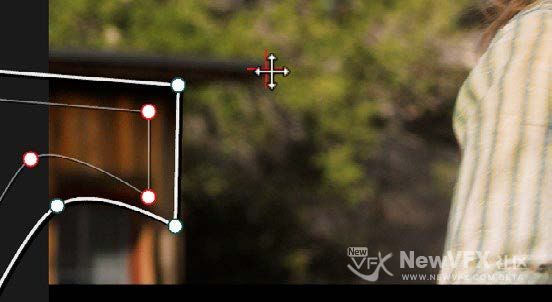
5. 现在,再次点击向前跟踪按钮,十字架将开始跟踪新的跟踪点,但是运动会偏移,所以 Power Window 会继续远原始运动路径运动。

6. 如果我们开启了跟踪路径(在跟踪器面板的选项菜单中),移动播放头可以看到运动路径在移动跟踪点前后没有断裂,而是沿着相同的路径平滑运动。完成后,点击片段按钮退出帧模式。